- Autors Jason Gerald [email protected].
- Public 2024-01-19 22:13.
- Pēdējoreiz modificēts 2025-01-23 12:26.
Windows 7 ļauj jums pievienot jaunus fontu failus, ja jums ir administratora privilēģijas. Jaunais fonts ļauj izveidot dažādus dokumentus. Ja jums nav administratora privilēģiju, joprojām ir veidi, kā pievienot fontus bez nepieciešamības sazināties ar IT vai mainīt konta atļaujas.
Solis
1. metode no 2: ar administratora piekļuvi
1. solis. Piesakieties kā administrators
Lai instalētu fontu failus, jums jāpiesakās kā administratoram”. Ja jums nav administratora piekļuves, izlasiet nākamo sadaļu, lai apietu šo ierobežojumu.
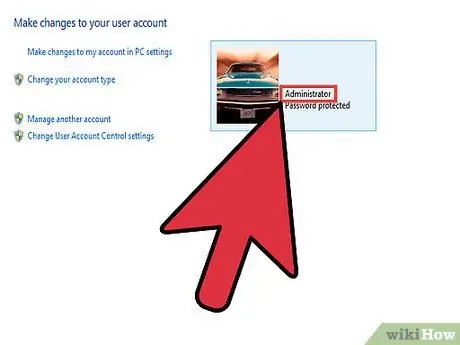
Jūs varat izmantot komandrindas triku, lai atiestatītu paroli, ja neatceraties administratora paroli. Lai atiestatītu paroli, izmantojot komandrindu, jums būs nepieciešams instalācijas DVD disks operētājsistēmā Windows 7. Meklējiet rokasgrāmatas, kā to izdarīt tiešsaistē
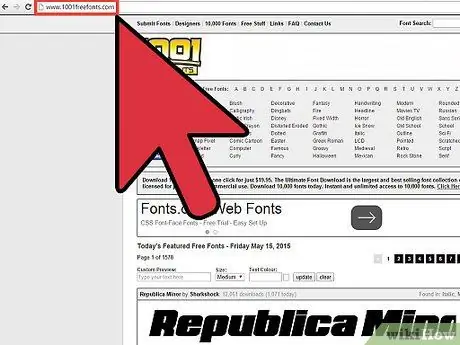
2. solis. Atrodiet lejupielādējamo fontu
Dažādas vietnes nodrošina fontus, kurus varat lejupielādēt un izmantot, taču noteikti lejupielādējiet fontus no uzticamām vietnēm. Pie populārām fontu vietnēm pieder dafont.com, fontspace.com un fontsquirrel.com.
- Fonti var būt iepakoti kā ZIP vai RAR, vai arī tie var būt fontu faila veidā (parasti TTF vai OTF). Ja lejupielādējāt ZIP failu, veiciet dubultklikšķi uz tā, lai atvērtu lejupielādēto failu, un atrodiet tajā fonta failu. Ja lejupielādējat RAR failus, jums būs nepieciešama programma, kas var atvērt RAR failus, piemēram, WinRAR vai 7-Zip.
- Izvairieties no fontiem EXE formā vai fontiem, kuriem ir instalēšanas programma.
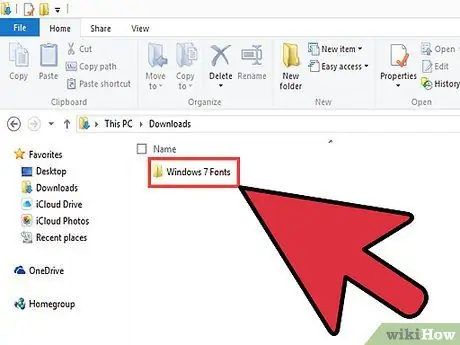
3. solis. Veiciet dubultklikšķi uz fonta, lai atvērtu logu Fonta priekšskatījums
Programma ļauj ekrānā redzēt fontus. Fonta faila paplašinājums var nebūt redzams, taču failam jābūt ar papīra ikonu ar nelielu "A".
Izvelciet fontu no ZIP/RAR faila pirms tā atvēršanas fontu priekšskatījumā
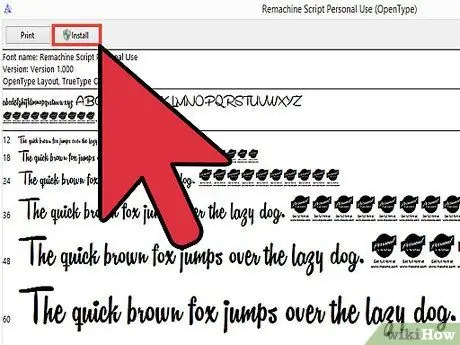
4. solis. Noklikšķiniet uz pogas
Instalējiet loga Fonta priekšskatījums augšdaļā, lai instalētu fontu.
- Varat arī ar peles labo pogu noklikšķināt uz fonta faila (vai vairākiem failiem vienlaikus) un izvēlnē atlasīt Instalēt.
- Vēl viens fontu instalēšanas veids ir vadības paneļa atvēršana izvēlnē Sākt. Izvēlieties Skatīt pēc> Mazās ikonas, atveriet opciju Fonti un velciet failu sarakstā.
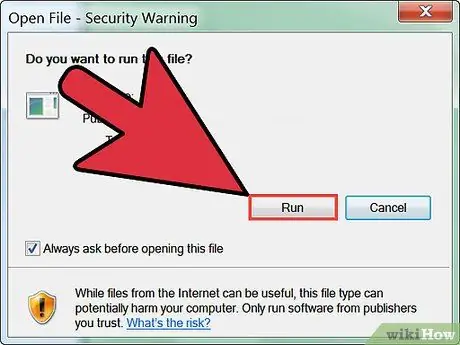
5. solis. Apstipriniet izmaiņas un, ja tiek prasīts, ievadiet administratora paroli
Atkarībā no datora un konta iestatījumiem var tikt parādīts logs Lietotāja konta kontrole, kurā tiek prasīts apstiprinājums par fontu pievienošanu, un drošības brīdinājuma logs, ja jūsu fonti tika lejupielādēti no interneta. Jums var arī lūgt ievadīt administratora paroli.
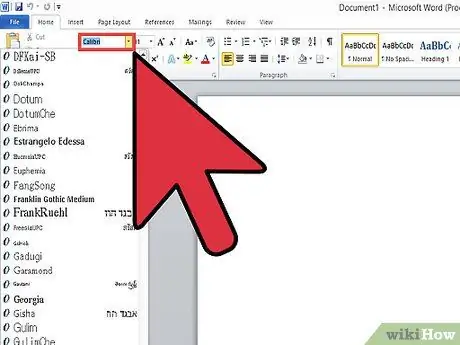
6. solis. Izmantojiet jauno fontu
Fonts tiks instalēts pēc instalēšanas apstiprināšanas. Pēc instalēšanas varat izmantot fontu programmā, kas atbalsta fontu maiņu, piemēram, ffice vai Photoshop.
Vecie fonti var netikt instalēti pareizi. Pārliecinieties, vai fonts, kuru vēlaties instalēt, ir saderīgs ar Windows 7

7. darbība. Izdzēsiet fontus, kas vairs netiek izmantoti
Ja vairs nevēlaties instalēto fontu, izdzēsiet to, izmantojot vadības paneļa iestatījumu Fonti.
- Noklikšķiniet uz Sākt, pēc tam atveriet vadības paneli.
- Atlasiet izvēlni Skatīt pēc, pēc tam atlasiet “Mazas ikonas” vai “Lielas ikonas”.
- Atveriet opciju Fonti.
- Sarakstā atrodiet fontu, kuru vēlaties noņemt. Ja nepieciešams, izmantojiet meklēšanas joslu loga augšdaļā.
- Ar peles labo pogu noklikšķiniet uz fonta, kuru vēlaties dzēst, un pēc tam noklikšķiniet uz Dzēst. Jums tiks lūgts apstiprināt dzēšanu. Dokumentos, kurus esat izveidojis, izmantojot šos fontus, tiks izmantoti sistēmas noklusējuma fonti.
2. metode no 2: nav administratora piekļuves
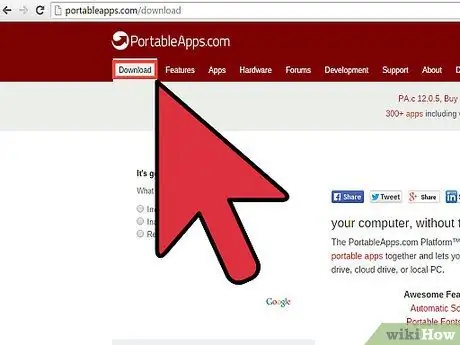
1. solis. Lejupielādējiet PortableApps platformu
Šī programma ļauj jums padarīt programmu pārnēsājamu, tāpēc instalēšanai nav nepieciešama administratora piekļuve. Šī opcija ir lieliska, ja esat skolā vai darbā un nevarat lūgt IT instalēt fontus.
Lejupielādējiet PortableApps platformu no portableapps.com/download
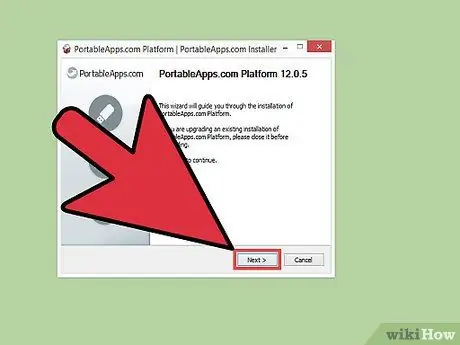
2. solis. Sāciet instalēšanas procesu
Parasti, lai instalētu programmu, jums ir nepieciešama administratora piekļuve, bet jūs varat instalēt PortableApps platformu savā lietotāja direktorijā, lai ierobežojumi netiktu piemēroti.
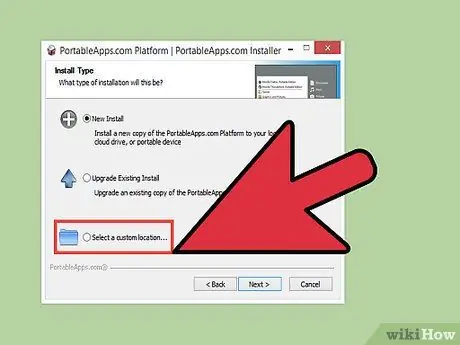
Solis 3. Kā instalācijas vietu izvēlieties "Iestatīt pielāgotu atrašanās vietu"
Izvēlieties darbvirsmas direktoriju, jo jūsu privātajam direktorijam nav nepieciešama administratora piekļuve, lai rakstītu. Jūs varat arī instalēt platformu sadaļā "Mani dokumenti".
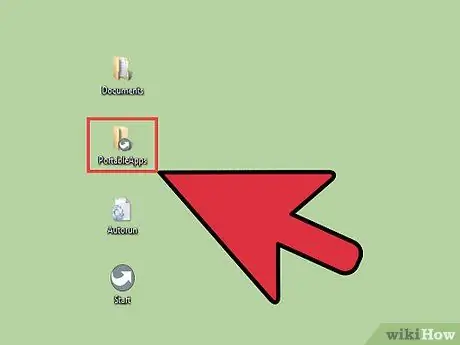
4. solis. Darbvirsmā atveriet direktoriju "PortableApps", pēc tam dodieties uz direktoriju "PortableApps.com", pēc tam - "Dati"
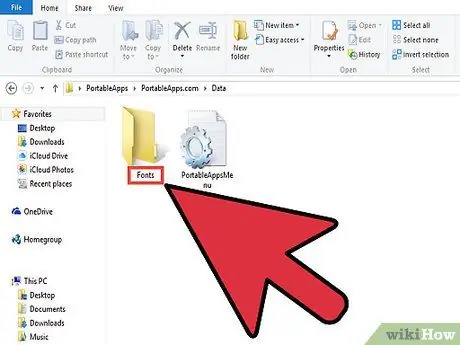
Solis 5. Izveidojiet direktoriju "Fonti" mapē "Dati"
Katalogs, iespējams, jau pastāv, bet, ja nē, tad ar peles labo pogu noklikšķiniet un izvēlieties "Jauns" → "Mape". Nosauciet savu jauno direktoriju "Fonti".
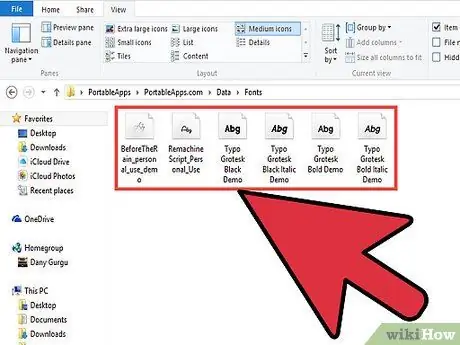
6. solis. Ievietojiet visus fontus, kurus vēlaties instalēt šajā direktorijā
Varat to nokopēt un ielīmēt direktorijā vai noklikšķināt un vilkt no direktorijas Lejupielādes.
Lejupielādējiet fontus tikai no uzticamām vietām. Ja vēlaties fontu izmantot komerciālos nolūkos, tam jābūt brīvi licencētam
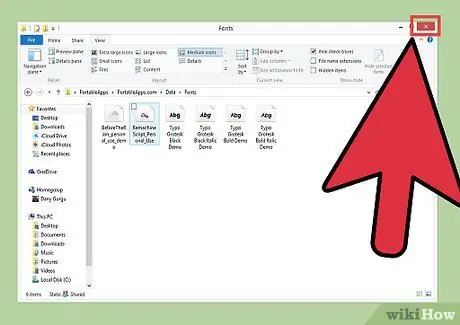
7. solis. Aizveriet platformu, ar peles labo pogu noklikšķinot uz sistēmas joslas ikonas un atlasot “Iziet”
Pēc programmas aizvēršanas restartējiet platformu.
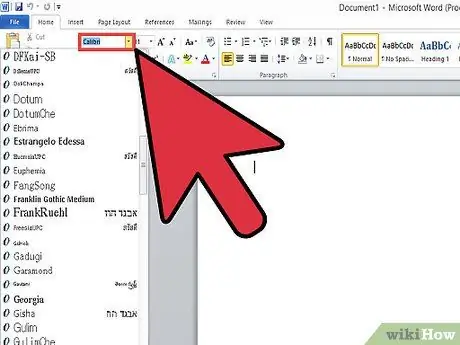
8. solis. Izmantojiet jaunu fontu
Fonts parādīsies jebkurā programmā, kas atbalsta jauno fontu. Jebkurā laikā varat pievienot fontus direktorija Platformas apakšdirektorijā Fonti.






